The Events Calendar : test et revue de ce plugin pour gérer vos événements sur WordPress
Publié: 2022-07-27Imagine seulement. Vous êtes à la tête d'une école d'arts martiaux ou d'un club de football.
Maintenant, laissez-moi vous poser une question : comment communiqueriez-vous avec vos membres sur les événements ou tournois à venir de manière simple sur votre site WordPress ?
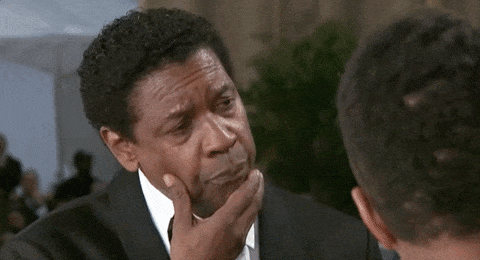
La réponse est : en utilisant le plugin The Events Calendar, une solution de gestion d'événements très populaire pour WordPress.
Dans ce tutoriel, nous nous concentrerons sur la version gratuite de The Events Calendar. Notre objectif est de vous montrer comment créer votre premier événement, ajuster les paramètres et promouvoir cet événement auprès de vos prospects et clients.
Commençons maintenant !
Aperçu
- Qu'est-ce que le calendrier des événements ?
- Comment créer votre premier événement avec The Events Calendar ?
- Comment visualiser votre événement ?
- Comment ajouter des catégories à un événement ?
- Comment mettre en place votre événement ?
- Quels sont les paramètres recommandés ?
- Comment promouvoir votre événement ?
- Quels modules complémentaires le calendrier des événements propose-t-il ?
- Notre examen final du calendrier des événements
Rédigé à l'origine en décembre 2019, cet article a été mis à jour pour la dernière fois en juillet 2022.
Qu'est-ce que le calendrier des événements ?

Le calendrier des événements est un plugin gratuit qui vous permet de créer et de gérer des événements physiques ou virtuels via un calendrier, directement sur votre site WordPress. Grâce à cela, vos visiteurs peuvent s'y abonner.
Le calendrier des événements est un basique , actif sur plus de 800K+ installations actives, sur lequel vous pouvez agréger d'autres plugins (gratuits ou payants) qui vous permettront, par exemple, de vendre des billets liés à votre événement.
Le plugin a une version premium, appelée The Events Calendar Pro. Disponible à partir de 99$ pour une utilisation sur 1 site, il offre des fonctionnalités supplémentaires telles que :
- Événements récurrents
- Plus de types de vues
- Widgets avancés
- Codes abrégés
- Champs supplémentaires, etc.
Lancé en 2009 par Modern Tribe, The Events Calendar est le plugin le plus populaire du répertoire officiel pour créer des événements. Extensible, facile à utiliser et entièrement personnalisable, il aurait déjà créé plus d'un milliard d'événements !
De manière générale, The Events Calendar est un produit intégré à la marque StellarWP depuis décembre 2020 . Ce dernier héberge tous les logiciels, produits et services WordPress acquis par la société d'hébergement Web Liquid, comme iThemes Security.
Maintenant que vous en savez un peu plus sur ce plugin phare, découvrez comment lancer votre premier événement avec.
Comment créer votre premier événement avec The Events Calendar ?
Étape 1 : Installez et activez le plug-in
Pour commencer, installez le plugin sur votre interface d'administration. Pour ce faire, allez dans Plugins > Ajouter un nouveau .
Dans la barre de recherche, tapez "Le calendrier des événements". Cliquez sur le bouton « Install Now » et n'oubliez pas d'activer le plugin juste après :
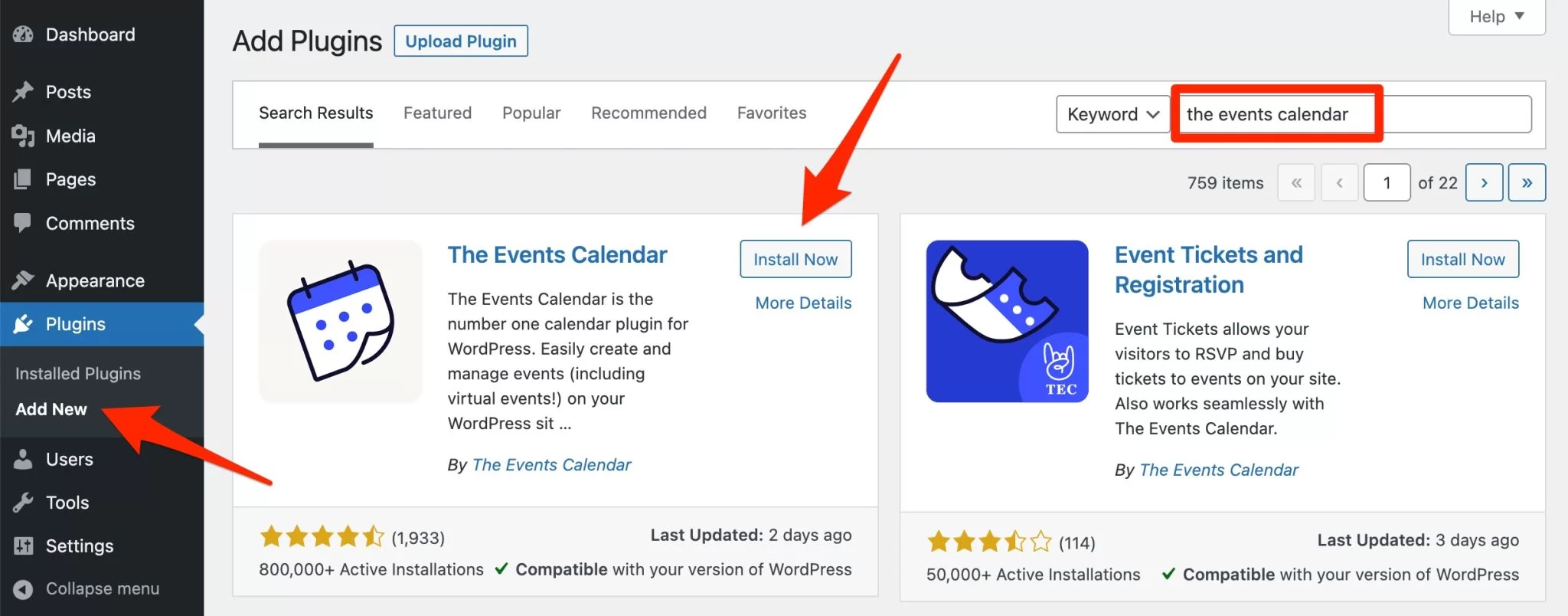
Une fois cela fait, The Events Calendar propose plusieurs ressources pour faciliter son utilisation :
- Un guide de démarrage
- Une base de connaissances
- Un outil de traduction
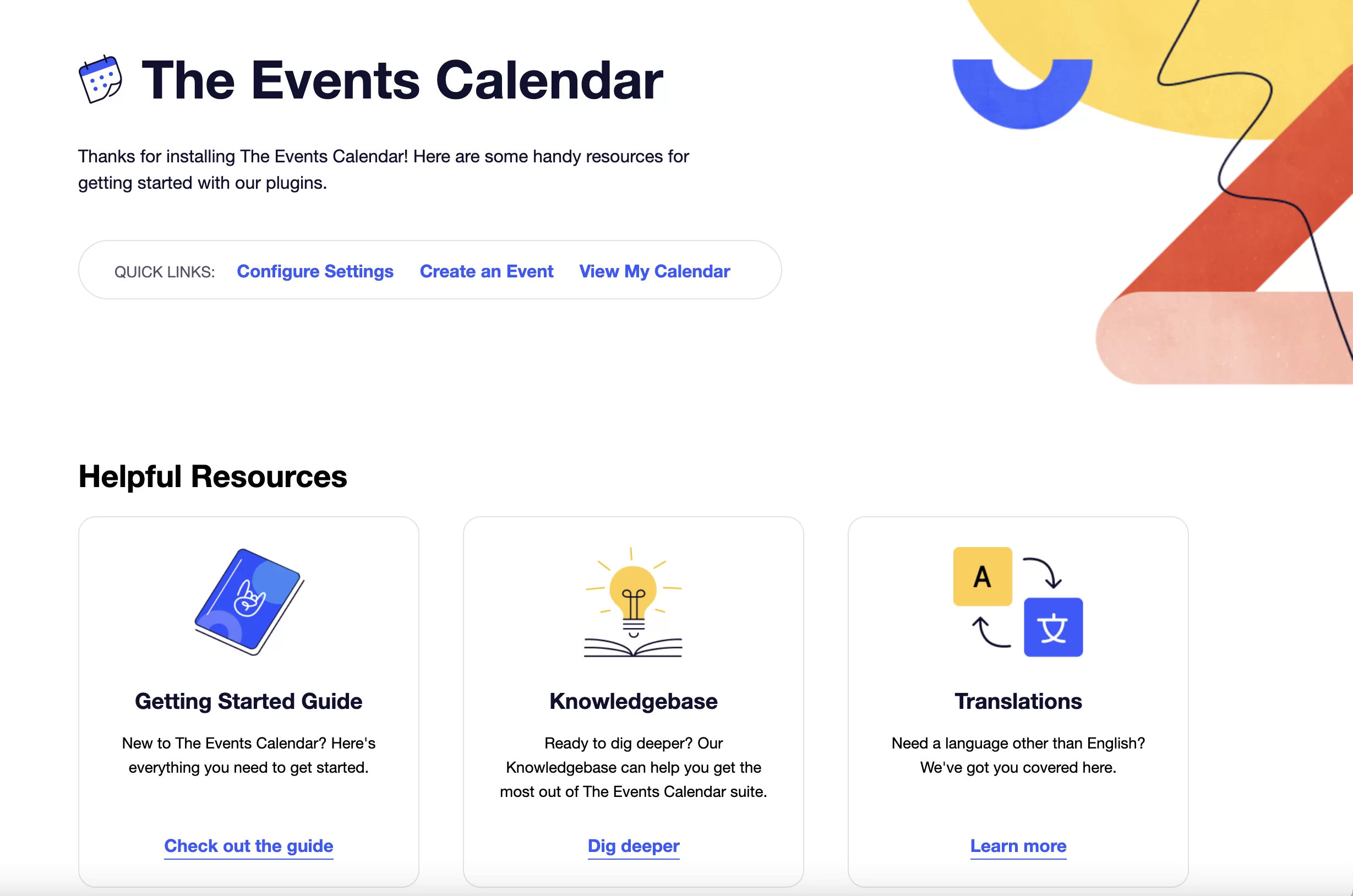
De plus, vous remarquerez un nouveau menu appelé "Événements" dans la barre latérale gauche de votre administrateur WordPress.
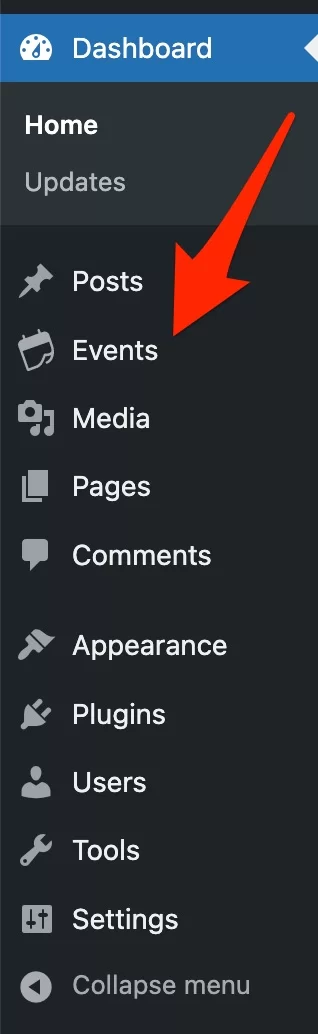
Étape 2 : Ajouter un nouvel événement
Pour créer un nouvel événement, cliquez sur le lien "Ajouter un nouveau" dans ce menu.
Par défaut, vous constaterez que le plugin utilise l'éditeur WordPress classique (TinyMCE) pour l'interface utilisateur. Étant donné que WordPress utilise un éditeur de contenu basé sur des blocs (Gutenberg) par défaut depuis 2018, nous allons activer cet éditeur pour terminer ce tutoriel.
Pour faire la même chose à la maison, cochez la case "Activer l'éditeur de blocs pour les événements" dans le menu sous Paramètres des événements > Général .
Ensuite, ajoutez le titre de votre événement en haut de la page et entrez une description dans la case ci-dessous.

Étape 3 : Configurer l'événement
Il est maintenant temps de mettre en place votre événement. Par défaut, vous pouvez voir que The Events Calendar vous propose plusieurs champs, qui sont en fait des blocs de contenu :
- Un bloc pour ajouter une heure ainsi qu'une date de début et de fin à votre événement.
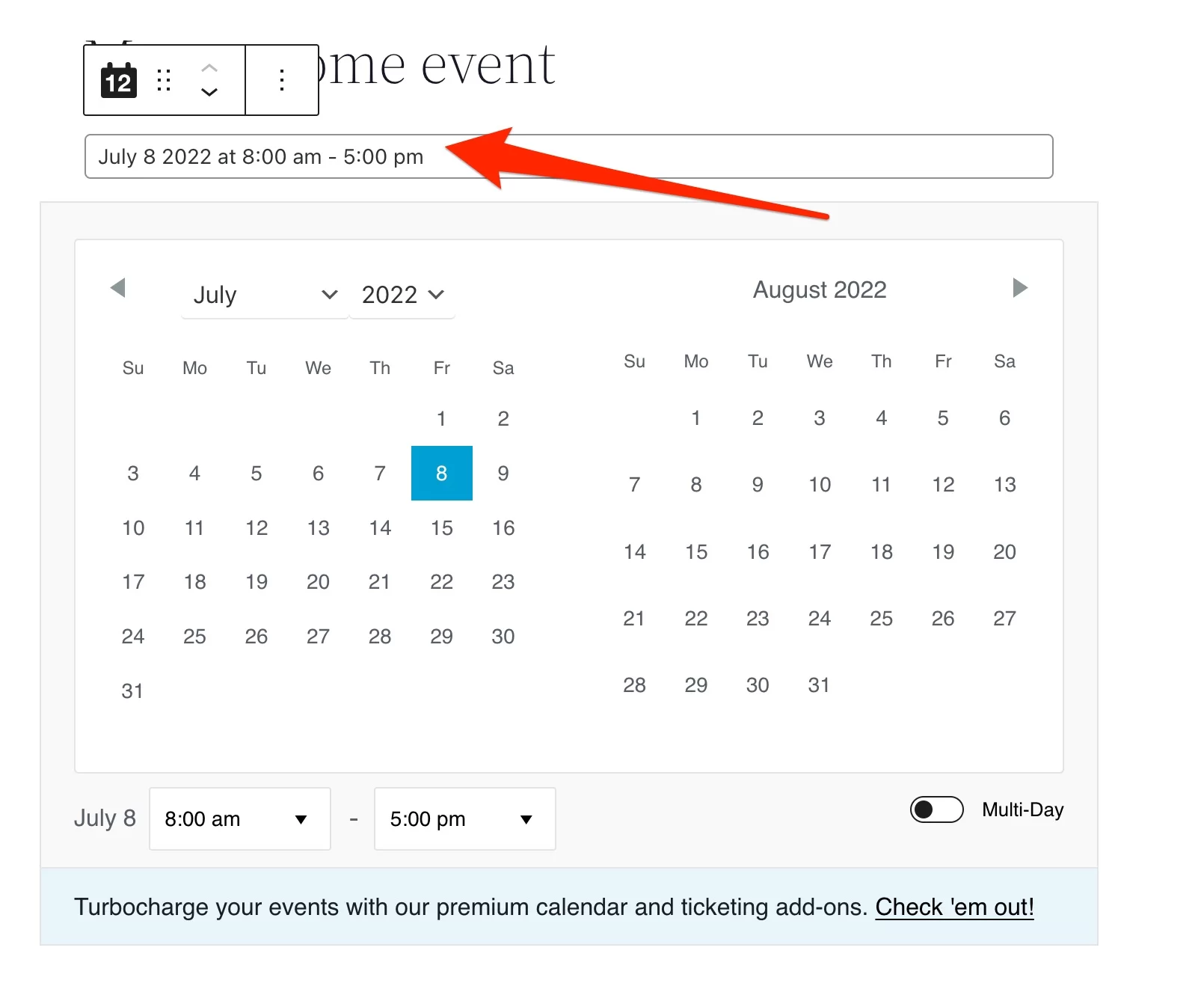
- Un bloc pour ajouter un prix à votre événement.
- Un bloc pour ajouter le nom de l'organisateur.
- Un bloc pour ajouter la ville de l'événement. Vous pouvez ajouter des détails tels que le nom, l'adresse et le numéro de téléphone du lieu. Vous pouvez également ajouter une carte, si nécessaire.
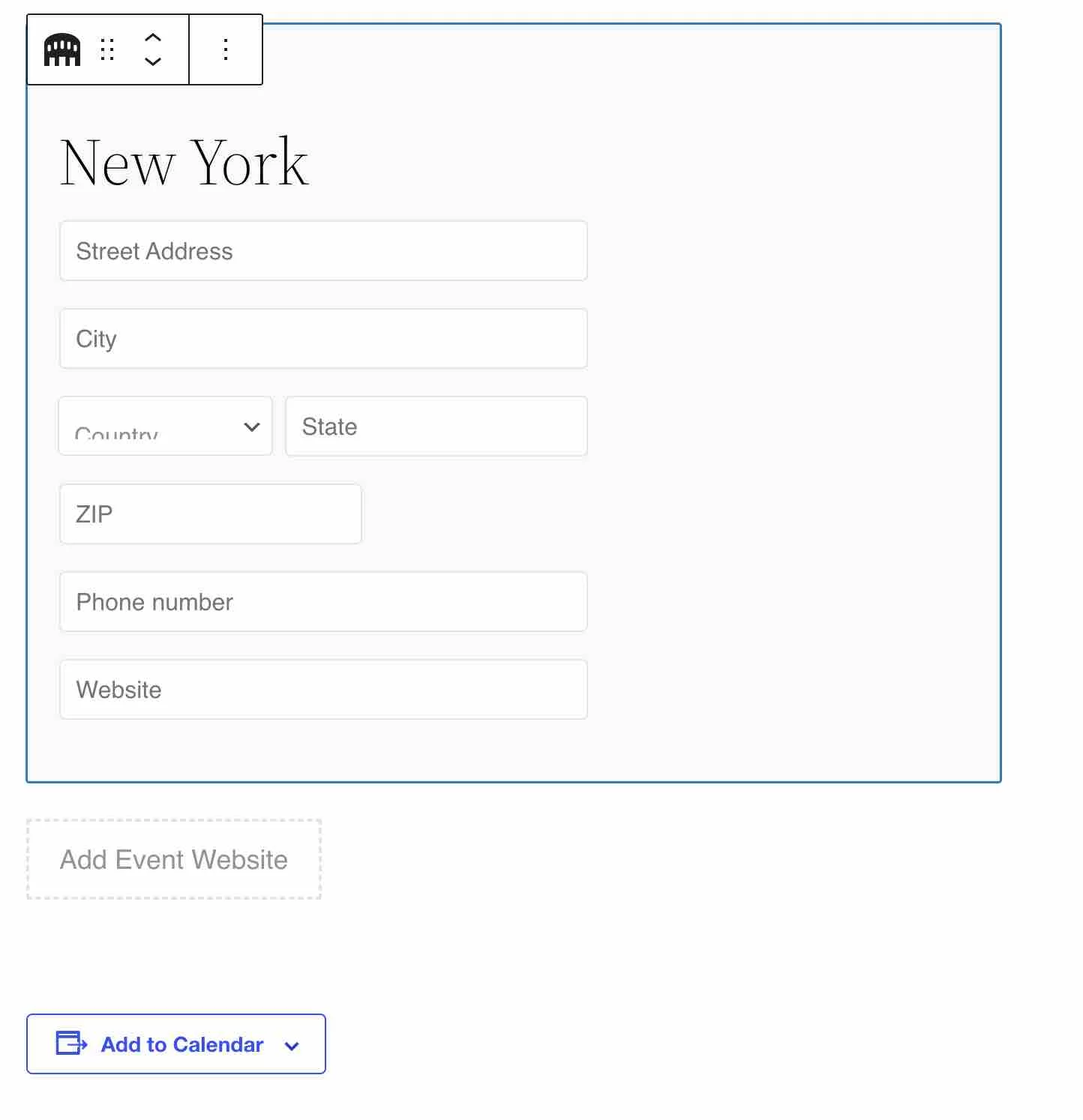
- Un bloc pour inclure une URL vers le site Web de l'événement.
- Un bloc pour synchroniser l'événement dans les agendas de vos visiteurs (Google Calendar, iCalendar, Outlook 365, Outlook Live).
Chaque bloc dispose d'options plus ou moins avancées dans la barre latérale droite de l'éditeur de contenu.
Par exemple, le bloc associé au prix de l'événement permet de changer la devise et le symbole associé.
Vous pouvez également supprimer les blocs que vous ne souhaitez pas utiliser en 2 clics, et en ajouter d'autres (par exemple des images).
Des catégories peuvent également être attribuées à des événements sur le côté droit de la page, dans l'onglet "Catégories d'événements" (nous y reviendrons plus tard).
Enfin, il existe des options supplémentaires pour :
- Masquez cet événement des listes d'événements.
- Rendez votre événement collant dans la vue mensuelle.
- Présentez l'événement.
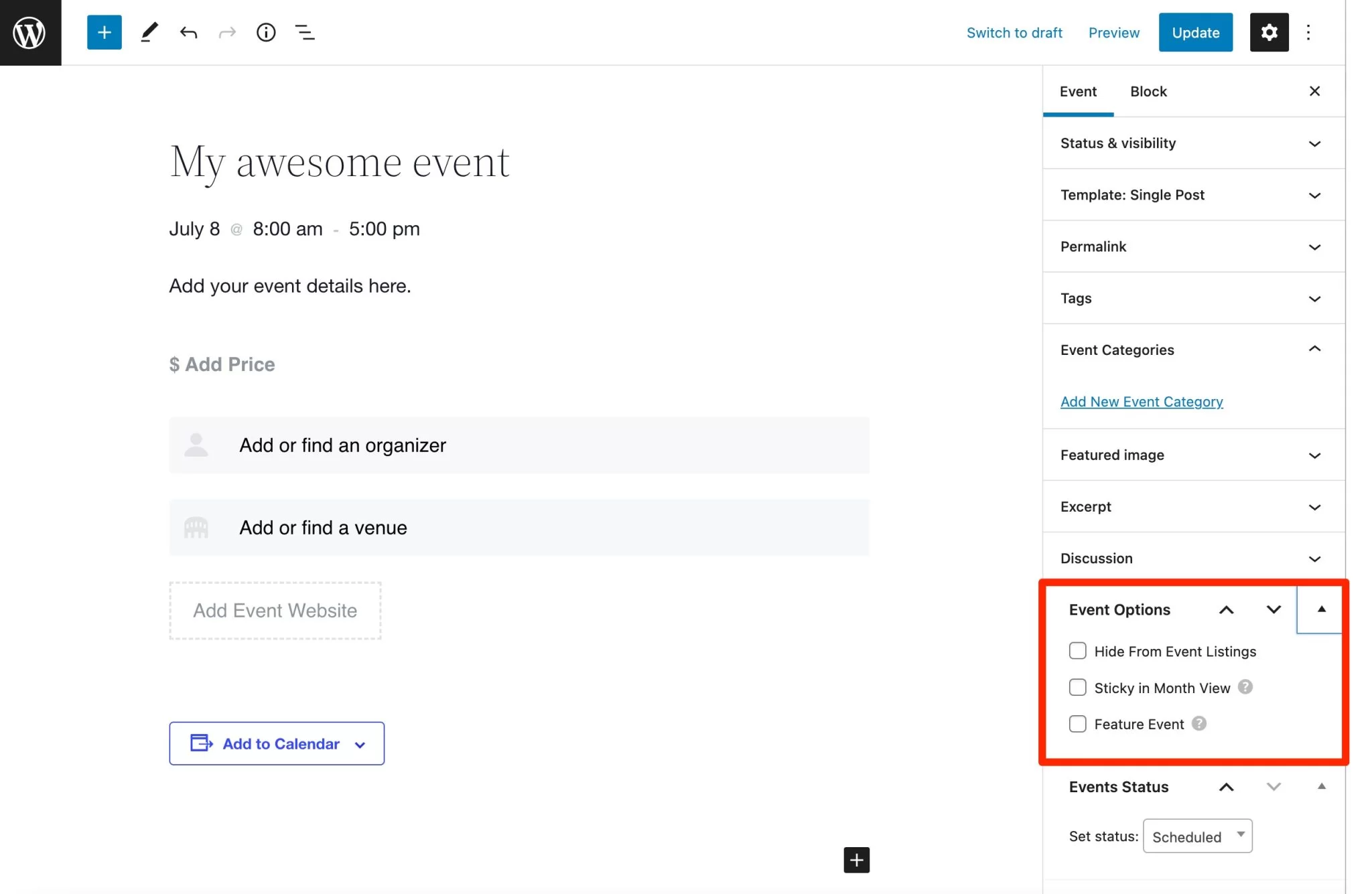
Une fois que vous avez terminé, publiez votre événement en cliquant sur le bouton Publier en haut de la page.
Comment visualiser votre événement ?
Après avoir publié votre premier événement, consultez votre calendrier d'événements global . Cela vous permettra de voir à quoi tout cela ressemble.
Votre calendrier d'événements peut être consulté sur : www.yourwebsite.com/events/ .
Le calendrier est facile à consulter et vous permet de filtrer les résultats par date (mois/jour) ou par mot-clé .
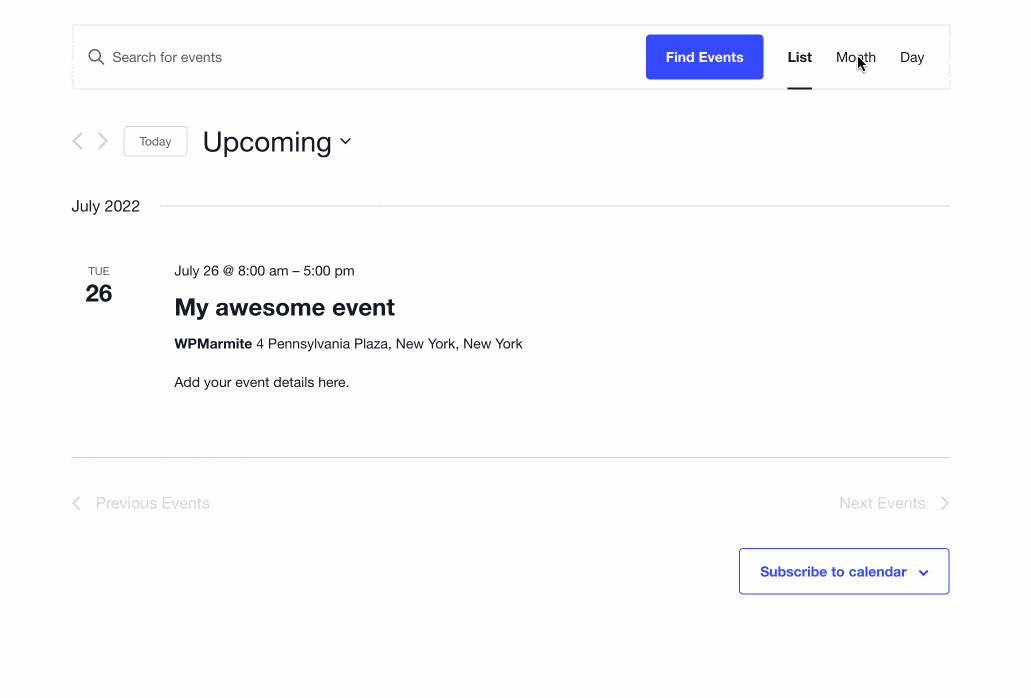
Par défaut, le calendrier est affiché en vue mensuelle, mais vous pouvez le modifier en vue liste ou jour.
En vue mensuelle, les événements sont filtrés par mois (logique, non ?). Dans la vue « Liste » et « Jour », les événements peuvent être filtrés par jour : vous pouvez spécifier le jour exact pour lequel vous souhaitez voir les événements.
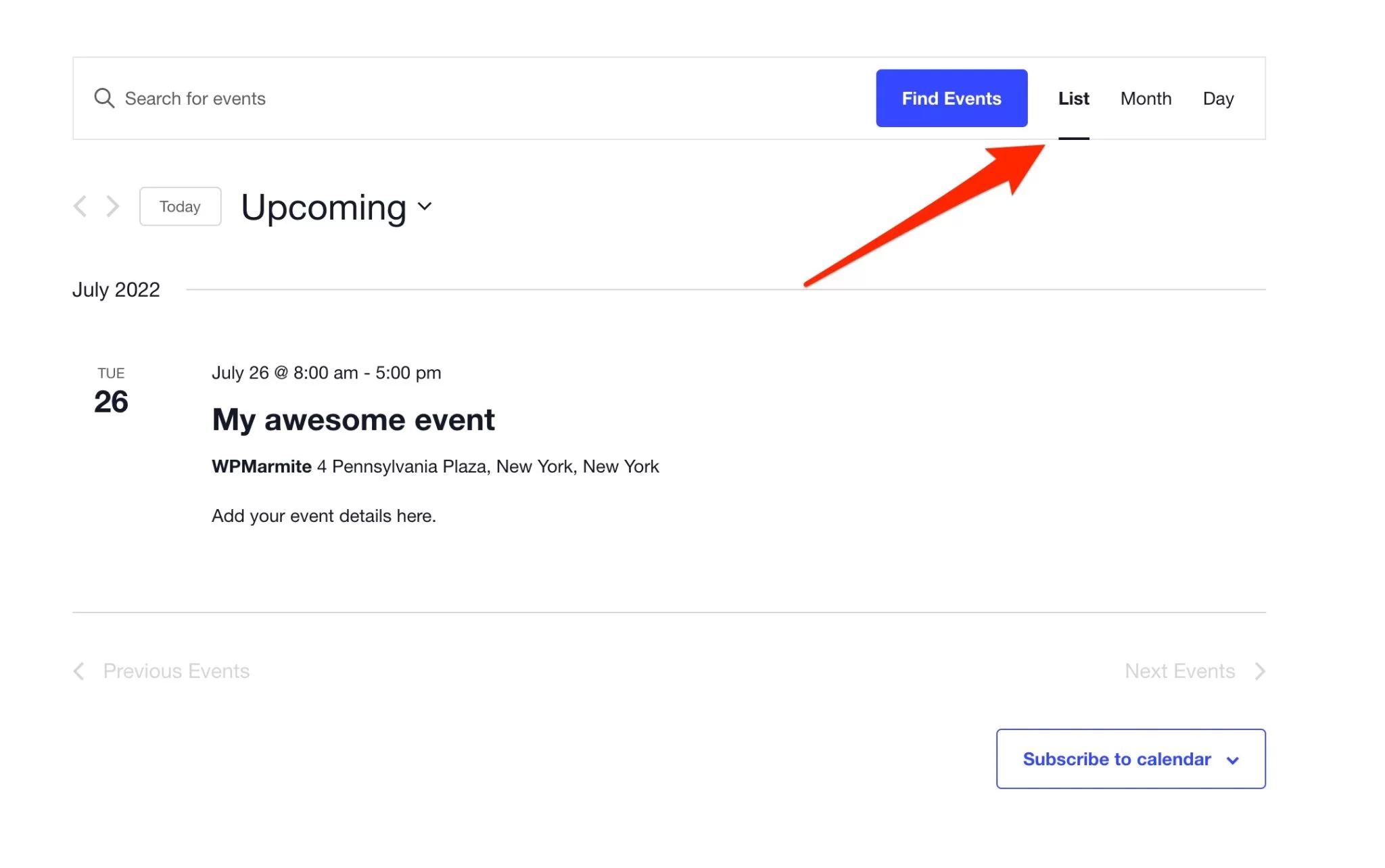
Cliquez sur votre événement pour vérifier que tout fonctionne.
N'oubliez pas que cette page est réservée aux personnes intéressées par votre événement. Alors n'hésitez pas à le travailler davantage, et à ajouter plus de contenu pour rendre l'événement plus attractif .
Plus loin dans cet article, nous verrons comment personnaliser le style de votre calendrier global et comment le promouvoir sur votre site Web .
Mais avant cela, regardons de plus près comment personnaliser les événements sur votre site WordPress .
Comment ajouter des catégories à un événement ?
Astuce astucieuse : attribuez des catégories à vos événements via l'encart "Catégories d'événements" sur l'éditeur de contenu. Cela peut vous aider à catégoriser les événements à venir, surtout si vous en organisez beaucoup.
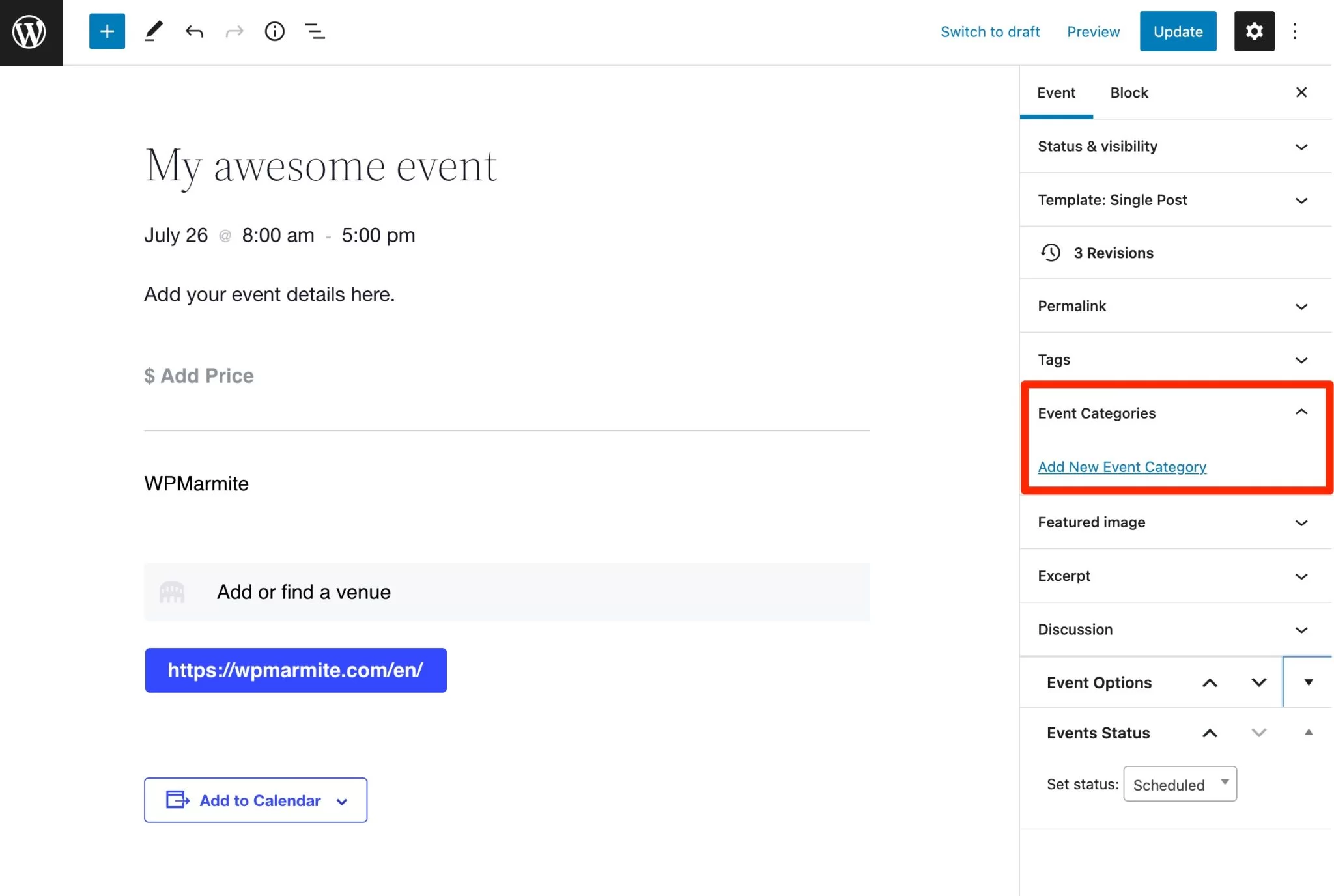
De nouvelles catégories peuvent être créées directement depuis la page, en ajoutant une catégorie d'événement directement lorsque vous cliquez sur le lien associé.
Cependant, si vous souhaitez gérer les catégories existantes, je vous recommande de passer par un menu dédié, accessible via Événements > Catégories d'événements.
Le principe reste le même que pour un poteau. Vous ajoutez la ou les catégories de votre choix à la volée. Si besoin, vous pouvez également ajouter des sous-catégories pour trier encore plus précisément vos événements.
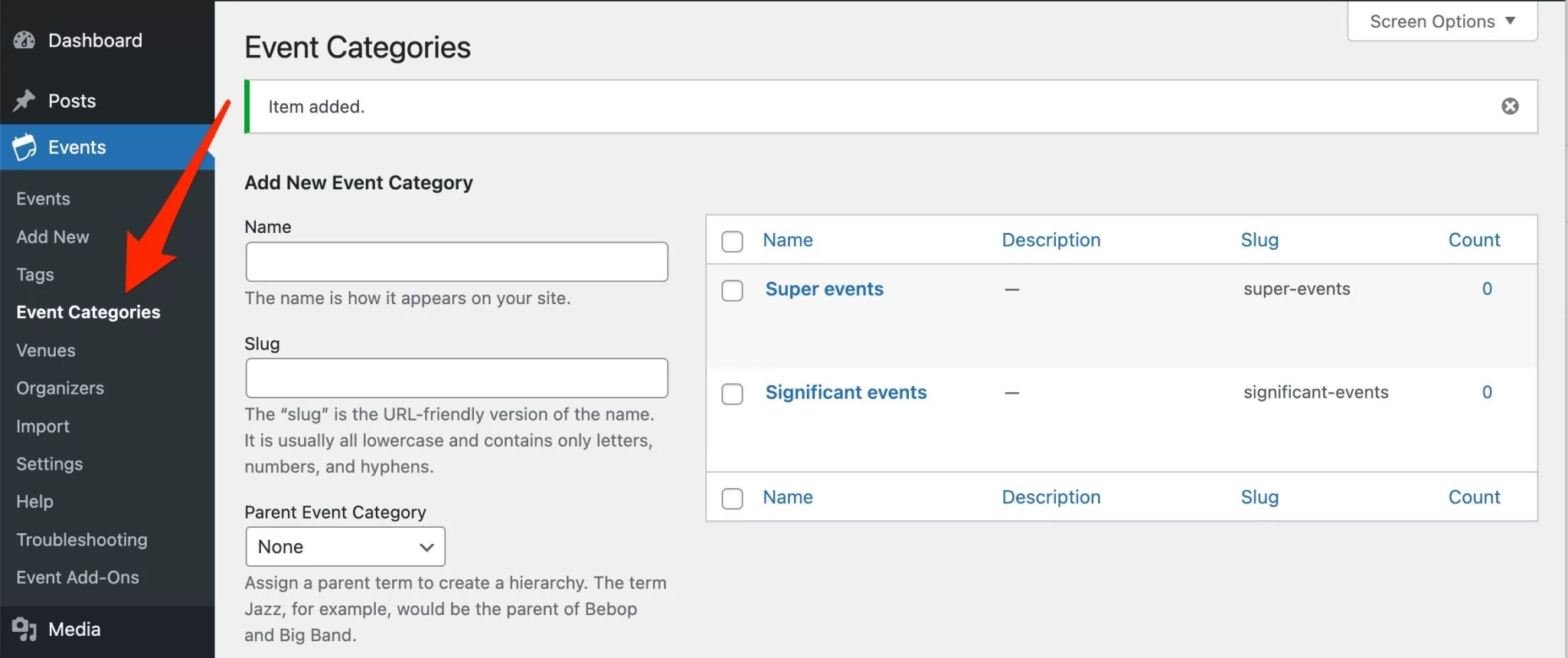
En plus des catégories, vous pouvez attribuer des balises à vos événements, pour trier votre contenu. Utilisez-les avec parcimonie ou faites-en simplement l'économie ! Ils peuvent avoir un effet néfaste sur le référencement car ils peuvent conduire à un contenu dupliqué.
Les informations sur la ville et l'organisateur que vous avez ajoutées à votre page d'événement sont également enregistrées. Vous pouvez modifier ces informations à tout moment.
Au fur et à mesure que vous ajoutez des événements, votre site Web enregistre davantage de balises, de catégories, de villes et d'organisateurs. Ils peuvent être affectés à n'importe quel événement futur.

Comment mettre en place votre événement ?
Le sous-menu "Paramètres " du calendrier des événements vous permet de personnaliser davantage les choses. Je vous encourage à passer en revue toutes les options disponibles pour adapter les paramètres à vos propres besoins.
Décomposons d'abord les onglets les plus importants.
L'onglet Général du calendrier des événements
Dans l'onglet « Général », vous pouvez paramétrer :
- Le nombre d'événements à afficher par page.
- L'affichage des commentaires sur vos pages d'événements.
- Le permalien associé à vos événements. Comme mentionné précédemment, après avoir créé votre premier événement, vous pouvez consulter votre calendrier sur :
www.yourwebsite.com/events/. Si vous le souhaitez, vous pouvez modifier la fin de cette URL ("événements") pour mieux répondre à vos besoins. Par exemple, vous pouvez utiliser "conférences" ou "anniversaires" à la place. - L'affichage de Google Maps, en choisissant leur niveau de zoom et/ou l'activation ou non de ces cartes.
- Suppression automatique de vos événements. Utilisez cette option pour déplacer les événements vers la corbeille après un certain temps. Par exemple, vous pouvez supprimer automatiquement une conférence et toutes ses informations six mois après l'événement.
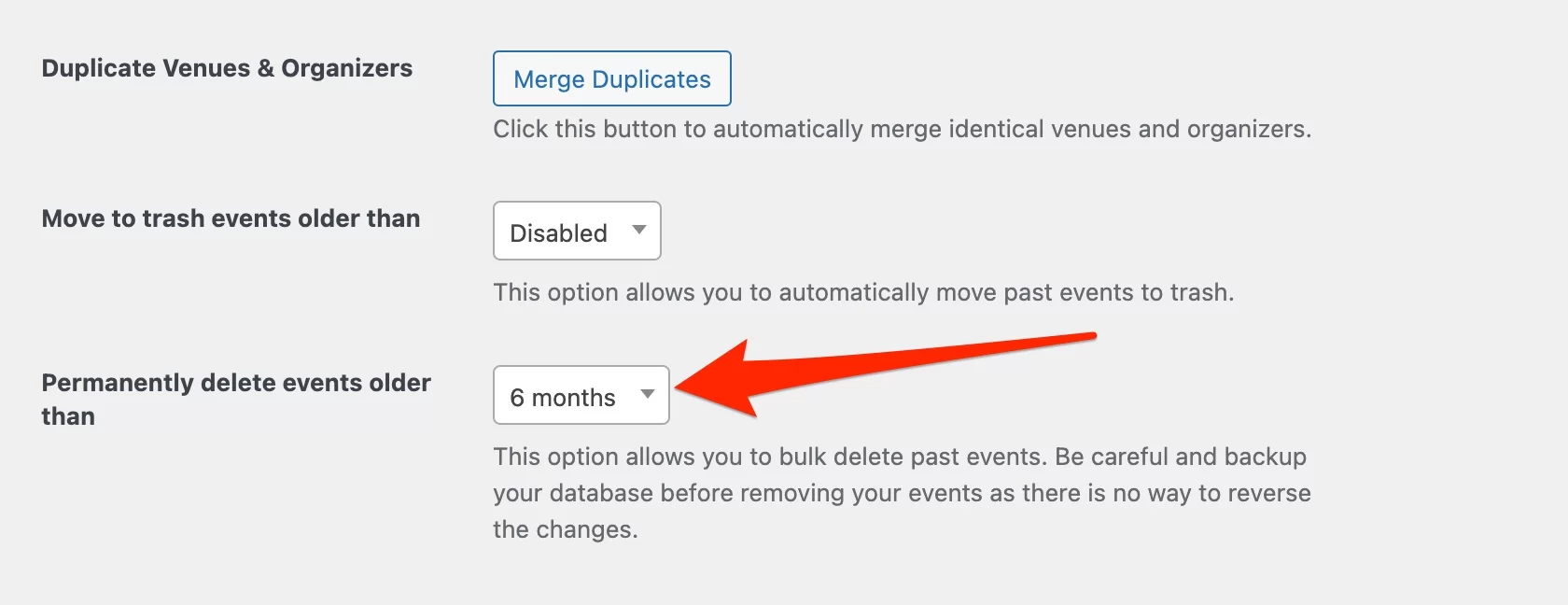
- Paramètres liés à votre fuseau horaire pour l'affichage de la date et de l'heure.
Onglet Affichage
L'onglet Affichage permet de sélectionner le modèle que vous souhaitez utiliser, et les types de vues d'événements à afficher. Vous pouvez également décider quelle vue votre calendrier utilise par défaut.
Un autre paramètre intelligent consiste à définir le nombre d'événements affichés dans une journée, lorsque la vue par défaut de votre calendrier est définie sur "Mois".
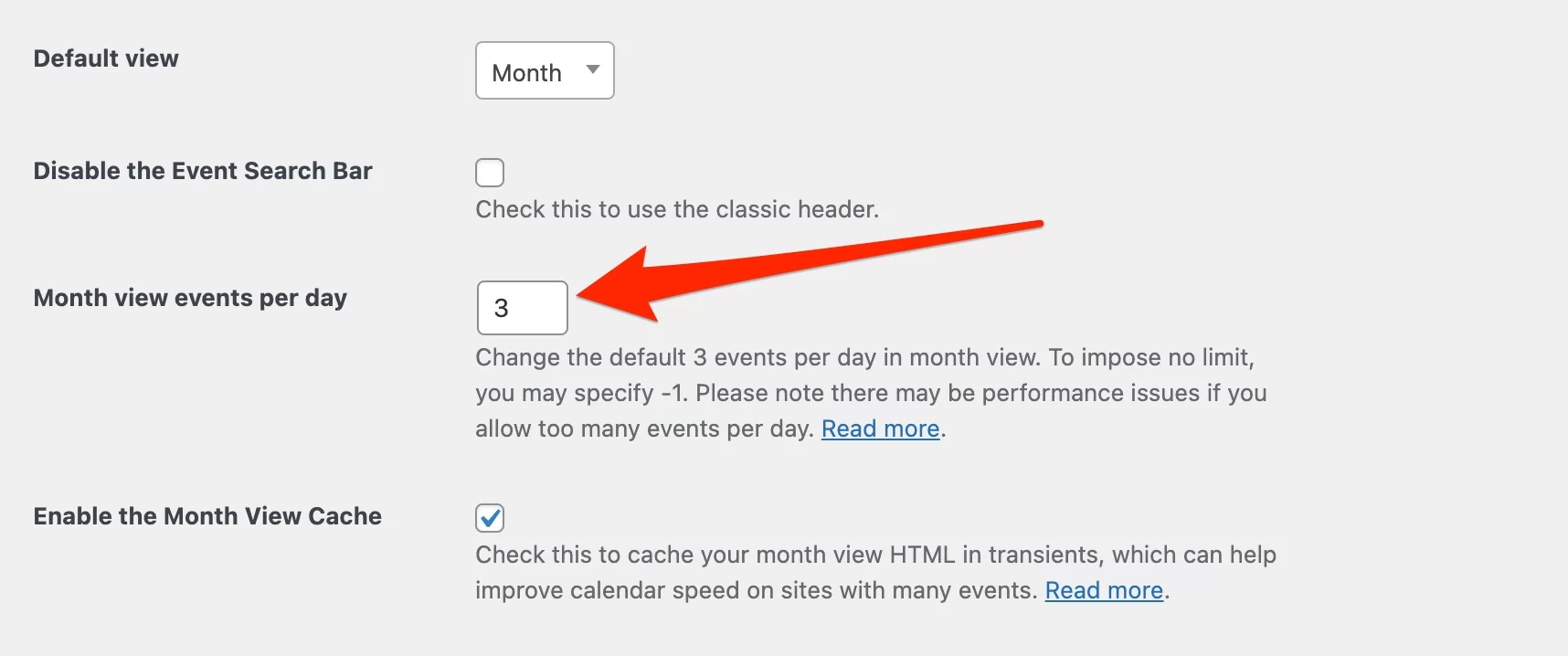
Le format de date et d'heure utilisé pour les événements peut également être modifié dans la page des paramètres d'affichage.
Enfin, le calendrier des événements vous permet d'afficher du code HTML avant et après le contenu de chaque événement .
Ceci est utile dans de nombreuses situations. Par exemple, vous pouvez utiliser cette fonctionnalité pour promouvoir votre boutique en ligne ou encourager les visiteurs à s'inscrire à votre newsletter.
Onglet Intégrations
L'onglet « Intégrations » permet d'intégrer « d'autres outils et services en ligne pour vous apporter des fonctionnalités supplémentaires » .
Dans la version gratuite de The Events Calendar, seule l'intégration avec Google Maps est proposée .
Par défaut, le plugin propose une clé API qui donne accès aux fonctionnalités cartographiques de base .
Si vous souhaitez aller plus loin et obtenir, par exemple, des icônes de villes personnalisées ou le chargement automatique de vos cartes, vous devrez créer gratuitement votre propre clé API Google Maps (instructions ici).
Au-delà des 3 onglets majeurs présentés ci-dessus (Général, Affichage et Intégrations), vous aurez également les onglets suivants :
- « Licences » , afin que les utilisateurs professionnels puissent saisir leur clé de licence, s'ils utilisent l'un des modules complémentaires premium proposés par The Events Calendar.
- « Filtres » , pour ajouter des filtres de recherche avancés (par catégorie, tag, prix, organisateur, date, etc.), à partir de 89 $/an pour une utilisation sur un seul site.
- "Importations" , pour configurer les paramètres d'importation CSV. Il s'agit d'une étape essentielle si vous souhaitez importer des événements existants dans le calendrier des événements.
Quels sont les paramètres recommandés ?
Un plugin comme The Events Calendar peut être utilisé pour de nombreux types d'événements, tels que des conférences, des concerts, des réunions, des événements caritatifs, etc.
Qu'est-ce qui le distingue des autres solutions ? Sa polyvalence. Mais difficile de recommander des réglages optimaux : cela dépend vraiment de l'utilisation que vous en faites.
Cela dit, il y a quelques paramètres auxquels vous devez faire attention.
- Slugs d'URL : personnalisez le slug d'URL de vos événements, pour le rendre plus compréhensible au premier coup d'œil. Par défaut, il est en anglais (
events). - Devise : le plugin est par défaut en dollars américains.
- Affichage par défaut : l'affichage mensuel est activé par défaut, mais vous apprécierez peut-être davantage le format "Liste" ou "Jour".
- Paramètres de format de date : par défaut, le plugin est défini sur la norme américaine : mois, jour, puis année. Si votre public cible est basé dans un autre pays, vous pouvez modifier ce paramètre.
- Clé API Google Maps : à activer si vous souhaitez personnaliser plus finement les cartes liées à vos événements.
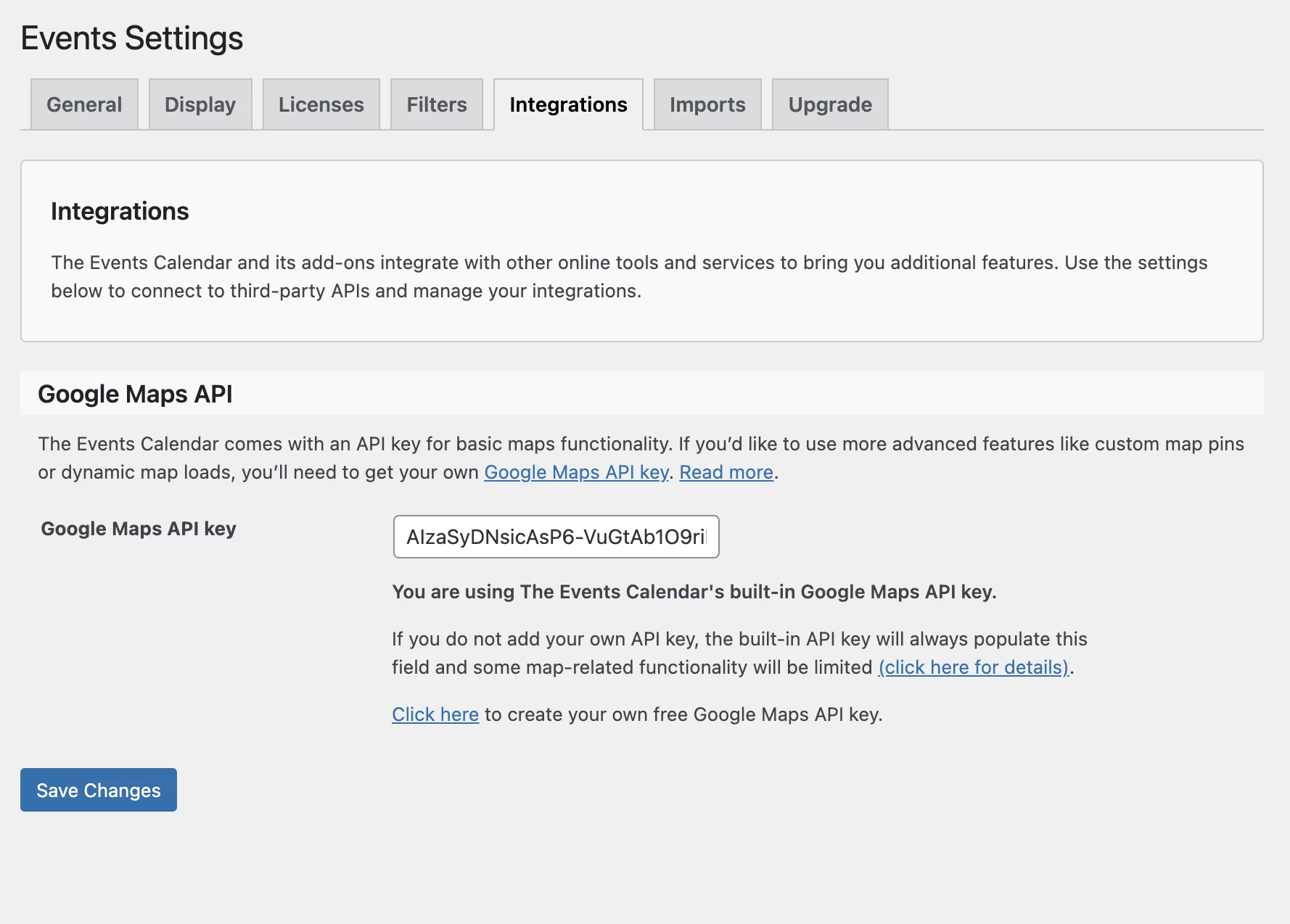
Par exemple, si vous utilisez The Events Calendar pour promouvoir des matchs de tennis à Londres, vous pouvez modifier les URL et faire apparaître le terme « jeux ». Vous changeriez également la devise en £ et le format de date en jour, mois, puis année.
Je vous encourage également à utiliser des catégories, des villes et des organisateurs. En donnant aux visiteurs plus d'informations sur les événements, vous réduisez le nombre de questions que vous recevez via d'autres canaux.
Comment promouvoir votre événement ?
Une fois que vous avez créé votre événement et configuré tous ses paramètres, vous pouvez vous concentrer sur sa promotion.
Comment promouvoir vos événements sur votre site WordPress ?
Pour vous aider à promouvoir vos événements, vous pouvez d'abord créer un lien vers votre page principale d'événements dans votre menu . Pour cela, rendez-vous dans Apparence > Menus sur votre interface d'administration.
Le chemin ci-dessus fonctionnera si vous n'utilisez pas un thème compatible Full Site Editing (FSE), comme Twenty Twenty-Two.
Notez qu'au moment de la rédaction, le calendrier des événements ne prend pas encore en charge les thèmes activés par FSE.
Consultez nos ressources sur le blog WPMarmite pour gérer et optimiser les menus WordPress comme un pro.
Alternativement, vous pouvez choisir d'intégrer un lien vers chaque événement promu individuellement dans diverses zones pertinentes de votre site Web.
Comment promouvoir un événement dans un espace widget ?
Maintenant, pourquoi ne pas promouvoir vos événements dans une zone de widget fournie par votre thème WordPress ?
Selon votre thème, vous pouvez promouvoir un événement dans votre barre latérale, pied de page, etc...
Pour cela, rendez-vous dans Apparence > Widgets . Sélectionnez le bloc "Liste d'événements" et ajoutez-le où vous voulez. Dans l'exemple ci-dessous, vous verrez que le thème que j'utilise (Twenty Twenty-One) n'a qu'une seule zone de widget (le pied de page).
Ce bloc « Liste des événements » propose plusieurs réglages. En effet, vous pouvez :
- Précisez son titre.
- Configurez le nombre d'événements affichés dans la zone du widget.
- Masquez le bloc s'il n'y a pas d'événements à venir.
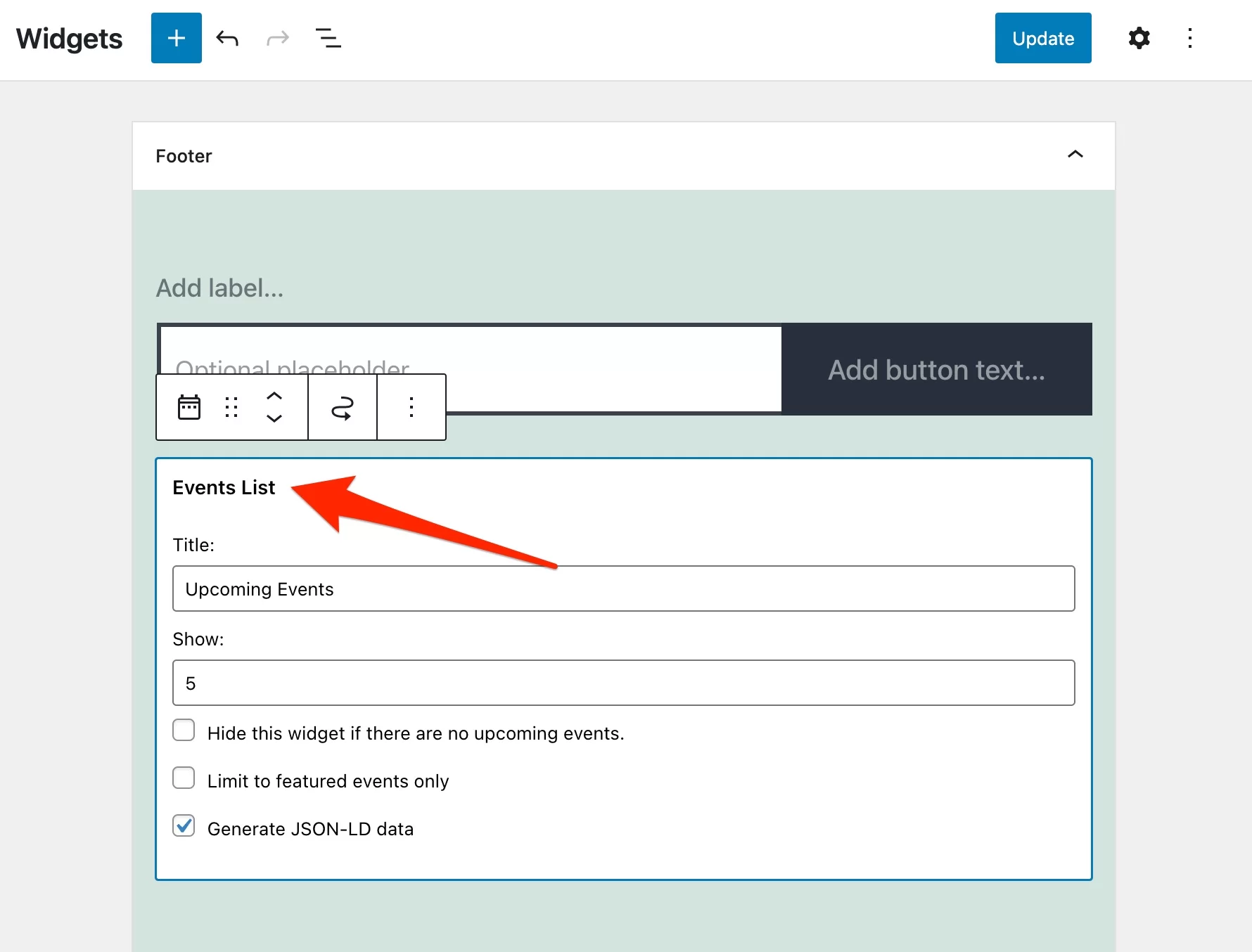
Je vous encourage vraiment à intégrer ce bloc "Liste d'événements" dans la conception de votre site Web. C'est un format très efficace pour promouvoir vos événements auprès de vos participants potentiels.
Bien sûr, vous pouvez afficher vos événements où vous le souhaitez. Une fois que vous obtenez l'URL de la page d'information de votre événement, vous pouvez la partager dans votre newsletter, sur vos réseaux sociaux, et sur tous vos canaux de communication.
Les événements peuvent également être exportés à l'aide d'iCalendar et de Google Calendar.
Comment personnaliser le style de votre calendrier d'événements ?
Enfin, la promotion de votre événement passe également par une apparence propre sur votre site. Vous pouvez modifier les couleurs de votre calendrier à l'aide du WordPress Customizer, qui se trouve dans Appearance > Customize .
Les couleurs peuvent être modifiées pour tous les types de vue. Vous pouvez également modifier les couleurs générales et les couleurs des polices, de l'arrière-plan, des icônes, des boutons, etc.
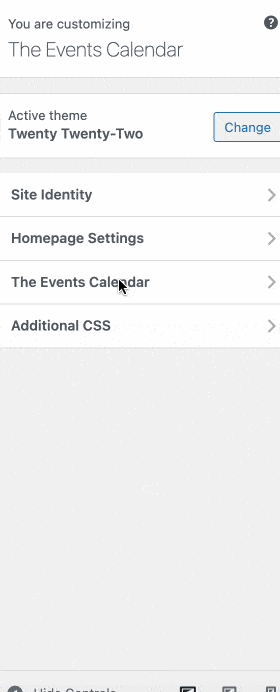
Quels modules complémentaires le calendrier des événements propose-t-il ?
Au début de ce post, j'expliquais que The Events Calendar devait être considéré comme une base sur laquelle vous pouvez ajouter d'autres plugins/add-ons. Te rappelles-tu de ça?
Le premier recours naturel est sa version premium, The Events Calendar Pro, dont nous avons déjà un peu parlé.
Il est possible d'aller plus loin et de rendre le plugin encore plus flexible à l'aide d'add-ons supplémentaires. Vous pouvez les trouver listés dans le menu Events > Event Add-Ons .
Voici quelques-uns qui méritent d'être mentionnés :
- Événements virtuels (à partir de 69 $ pour 1 site) : pour intégrer des événements en ligne dans votre calendrier, y compris l'intégration avec Zoom.
- Billets d'événements (à partir de 99$ pour 1 site) : cet add-on vous permet de mettre en place un système de billetterie sur votre calendrier d'événements. Il est disponible en version gratuite et en version payante (Event Tickets Plus). Ce dernier propose une intégration dédiée avec WooCommerce, PayPal et Stripe.
- Promoteur (à partir de 89$) : cet add-on vous permet de créer des emails liés à vos événements (alertes, rappels automatiques, campagnes, etc.).
- Barre de filtres (à partir de 89$ pour 1 site) : pour faciliter la recherche d'événements par catégorie, date, ville, organisateur, prix, etc.
Découvrez #TheEventsCalendar, le plugin pour gérer vos événements sur #WordPress.
Notre examen final du calendrier des événements
Le calendrier des événements est une solution très pratique pour créer et présenter vos événements sur votre site WordPress.
Depuis la version gratuite du plugin, ajouter et gérer vos événements est facile. Une fois les événements publiés, vous pouvez les promouvoir sur votre site Web dans une zone de widgets.
Téléchargez le calendrier des événements :
À vous maintenant de prendre la parole : comptez-vous utiliser ce plugin sur votre site WordPress ?
Racontez-nous tout dans les commentaires ci-dessous !